
Nieuwsbrieven zijn idealiter stukjes informatie waarmee u uw interessante objecten kunt inhalen. Maar vaak bieden de nieuwsbrieven waarvoor u zich heeft aangemeld u kortingen wanneer u iets koopt. De wekelijkse e-mails van deze retailer zijn misschien niet iets dat je elke week wilt inhalen. Bovendien kunnen de e-mails zich opstapelen en uw inbox overbelasten. Als je de pech hebt gehad om je aan te melden voor veel ongewenste nieuwsbrieven, is er goed nieuws voor je omdat veel e-mailproviders ingebouwde hulpmiddelen hebben waarmee je je kunt afmelden voor de e-mails die je niet wilt.

Gmail
Als u de e-mail op uw Gmail ontvangt, opent u de ontvangen nieuwsbrief en klikt u op de knop Abonnement opzeggen naast de naam van de afzender.
Gmail biedt deze oplossing met één klik wanneer een nieuwsbrief wordt gedetecteerd. Dit werkt echter niet altijd perfect. Als u de knop Abonnement opzeggen niet kunt zien, kunt u proberen de link in de e-mail te zoeken door op Ctrl + F (Cmd + F op een Mac) te drukken en de knop 'Abonnement opzeggen' in te voeren als zoekterm. Je kunt ook de zoekbalk in je Gmail-account gebruiken om ze allemaal tegelijk te krijgen.
In Gmail voor iOS of Android kun je gewoon naar beneden scrollen om een knop Abonnement opzeggen te vinden. Dit wordt automatisch gegenereerd en verschijnt in sommige gevallen mogelijk niet. Als u het niet ziet, zoekt u naar een vergelijkbare link in de hoofdtekst van de e-mail zelf.
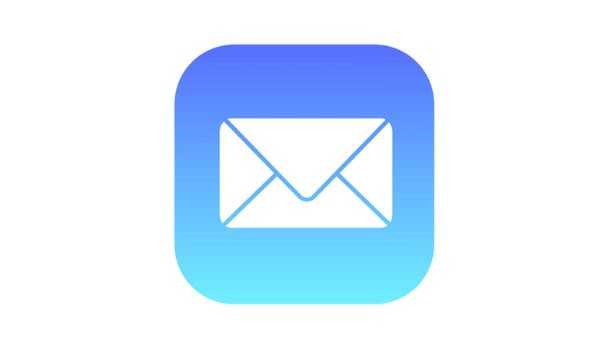
Apple Mail
Je hebt een vergelijkbare optie beschikbaar als je Apple Mail op iOS gebruikt. Open een nieuwsbrief op iOS en tik bovenaan op de knop Abonnement opzeggen. Deze knop verschijnt alleen als Mail een nieuwsbrief detecteert. Tik nogmaals op Afmelden in het bevestigingsvenster en u bent klaar om te gaan.
De functie is nog niet opgenomen in Mail op macOS, dus je moet het zoekvak rechtsboven gebruiken om te zoeken naar afmeldlinks in je inbox door te zoeken naar het woord "afmelden". Tik op Cmd + F om dit te doen.
Het is een handige truc om het zoekvak te gebruiken om het woord "Abonnement opzeggen" in uw berichten te vinden. U kunt bijvoorbeeld het zoekvak boven aan de pagina gebruiken als u Outlook voor web gebruikt.

Afmeldtools van derden
U moet voorzichtig zijn wanneer u gebruik maakt van uitschrijfhulpprogramma's van derden, omdat u hen toestemming geeft om uw berichten te bekijken. Daarom moet u zich alleen aanmelden met apps en services die u op verantwoorde wijze vertrouwt.
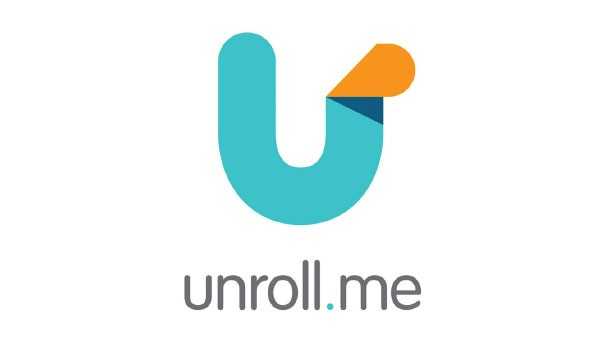
Unroll.me
Unroll.me is een bekende service waarmee u zich kunt afmelden voor nieuwsbrieven door eenvoudig e-mails naar links te vegen. Gratis en beschikbaar voor zowel Android als iOS, het verkoopt ook de gegevens die het verzamelt aan marketingbedrijven in een geaggregeerde, anonieme vorm. Dit helpt marketingbedrijven om inzicht te krijgen in e-mail en zakelijke trends. De privacyverklaring geeft u enige duidelijkheid over hoe uw gegevens worden behandeld als u zich aanmeldt voor de service.

Cleanfox
Cleanfox is beschikbaar op webplatforms, Android en iOS. Nadat toestemming is verleend om uw e-mails te scannen, worden alle nieuwsbrieven in uw inbox gemarkeerd en kunt u zich afmelden door naar links te vegen.

Mailstrom
Mailstrom verkoopt geen geaggregeerde gegevens maar voor 7 $ per maand of 60 $ per jaar (een gratis proefversie is beschikbaar) en beschikbaarheid voor Gmail-, Outlook- en Yahoo-accounts, het gaat verder dan alleen nieuwsbrieven en biedt geavanceerde e-mailfilters op basis van tijd, afzenders en meer.
Nadat de scan is voltooid, kunt u links op de link Abonnement opzeggen om alle nieuwsbrieven te bekijken die zijn ontdekt. U kunt op de rode knop Afmelden klikken om uzelf automatisch uit een of meer nieuwsbrieven te verwijderen.
Betrouwbare opties die momenteel beschikbaar zijn voor het beheren van nieuwsbrieven zijn beperkt tot Gmail of Mail-tools, een betaalde service zoals Mailstorm of het aanmelden voor een gratis service die wordt gefinancierd door geanonimiseerde gegevens die in uw inbox zijn verzameld.











